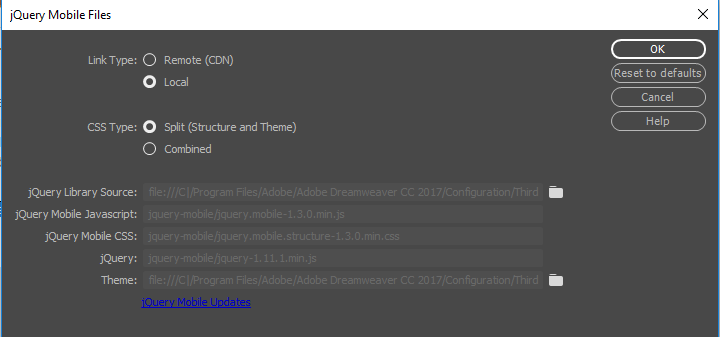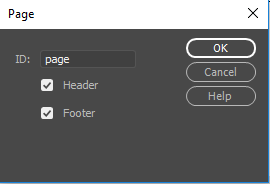ודא שהסמן שלך נמצא במיקום בדף שבו ברצונך להוסיף את רכיב ה-Widget.
- מדריך למשתמש של Dreamweaver
- מבוא
- Dreamweaver ו-Creative Cloud
- התצוגות וסביבות העבודה של Dreamweaver
- הגדרת אתרי אינטרנט
- על אתרי Dreamweaver
- הגדרת גרסה מקומית של האתר שלך
- התחברות לשרת פרסום
- הגדרת שרת בדיקות
- ייבוא וייצוא של הגדרות אתר Dreamweaver
- העתקת אתרי אינטרנט קיימים משרת מרוחק לבסיס האתר המקומי שלך
- תכונות נגישות ב-Dreamweaver
- הגדרות מתקדמות
- הגדרת העדפות להעברת קבצים
- ציון הגדרות שרת פרוקסי ב-Dreamweaver
- סנכרון הגדרות של Dreamweaver עם Creative Cloud
- שימוש ב-Git ב-Dreamweaver
- ניהול קבצים
- פריסה ועיצוב
- CSS
- הכרת CSS (Cascading Style Sheets)
- פריסת עמודים בעזרת CSS Designer
- שימוש בכלים לעיבוד מקדים של CSS ב-Dreamweaver
- כיצד להגדיר העדפות סגנון CSS ב-Dreamweaver
- העברת כללי CSS ב-Dreamweaver
- המרת CSS בתוך שורה לכלל CSS ב-Dreamweaver
- עבודה עם תגי div
- החלת מעברי צבע על רקע
- יצירה ועריכה של אפקטי מעבר של CSS3 ב-Dreamweaver
- עיצוב קוד
- תוכן דף והנכסים הקיימים בו
- הגדרת מאפייני דף
- הגדרת מאפייני כותרת של CSS ומאפייני קישור של CSS
- עבודה עם טקסט
- מציאה והחלפה של טקסט, תגים ותכונות
- החלונית DOM
- עריכה ב-Live View
- קידוד מסמכים ב-Dreamweaver
- בחירה והצגה של רכיבים בחלון Document
- הגדרת מאפייני טקסט ב-Property inspector
- בדיקת איות בדף אינטרנט
- שימוש בכללים אופקיים ב-Dreamweaver
- הוספה ושינוי של שילובי גופנים ב-Dreamweaver
- עבודה עם נכסים
- הכנסה ועדכון של תאריכים ב-Dreamweaver
- יצירה וניהול של נכסים מועדפים ב-Dreamweaver
- הכנסה ועריכה של תמונות ב-Dreamweaver
- הוספת אובייקטי מדיה
- הוספת סרטוני וידאו ב-Dreamweaver
- הכנסת וידאו של HTML5
- הכנסת קובצי SWF
- הוספת אפקטי שמע
- הכנסת שמע של HTML5 ב-Dreamweaver
- עבודה עם פריטי ספרייה
- שימוש בטקסט ערבי ועברי ב-Dreamweaver
- קישור וניווט
- רכיבים גרפיים ואפקטים של jQuery
- כתיבת קוד של אתרי אינטרנט
- כתיבת קוד ב-Dreamweaver
- סביבה של כתיבת קוד ב-Dreamweaver
- הגדרת העדפות לכתיבת קוד
- התאמה אישית של העדפות צבעי קוד
- כתיבה ועריכה של קוד
- אפשרויות של רמזי קוד והשלמת קוד
- צמצום והרחבה של קוד
- שימוש חוזר בקוד עם גזירי קוד
- איתור שגיאות בקוד (Linting)
- מטוב הקוד
- עריכת קוד בתצוגת Design
- עבודה עם תוכן כותרת של דפים
- הכנסת קבצים נכללים בצד השרת ב-Dreamweaver
- שימוש בספריות תגים ב-Dreamweaver
- ייבוא תגים מותאמים אישית אל Dreamweaver
- שימוש בהתנהגויות של JavaScript (הוראות כלליות)
- החלת התנהגויות מובנות של JavaScript
- על XML ו-XSLT
- ביצוע המרות XSL בצד השרת ב-Dreamweaver
- ביצוע המרות XSL בצד הלקוח ב-Dreamweaver
- הוספת ישויות תו עבור XSLT ב-Dreamweaver
- עיצוב קוד
- תהליכי עבודה המותאמים למגוון מוצרים
- תבניות
- על תבניות Dreamweaver
- זיהוי תבניות ומסמכים המבוססים על תבניות
- יצירת תבנית Dreamweaver
- יצירת אזורים ניתנים לעריכה בתבניות
- יצירת אזורים חוזרים וטבלאות חוזרות ב-Dreamweaver
- שימוש באזורים אופציונליים בתבניות
- הגדרת תכונות תג ניתנות לעריכה ב-Dreamweaver
- כיצד ליצור תבניות מקוננות ב-Dreamweaver
- עריכה, עדכון ומחיקה של תבניות
- ייצוא וייבוא תוכן XML ב-Dreamweaver
- החלה של תבנית על מסמך קיים או הסרתה ממנו
- עריכת תוכן בתבניות Dreamweaver
- כללי תחביר של תגי תבנית ב-Dreamweaver
- הגדרת העדפות סימון לאזורי תבנית
- היתרונות של שימוש בתבניות ב-Dreamweaver
- מכשירים ניידים ומסכים מרובים
- אתרי אינטרנט, דפים וטופסי אינטרנט דינמיים
- הבנת יישומי אינטרנט
- הגדרת המחשב לפיתוח יישומים
- פתרון בעיות בחיבורים למסדי נתונים
- הסרת סקריפטים של חיבור ב-Dreamweaver
- עיצוב דפים דינמיים
- סקירת מקורות של תוכן דינמי
- הגדרת מקורות של תוכן דינמי
- הוספת תוכן דינמי לדפים
- שינוי תוכן דינמי ב-Dreamweaver
- הצגת רשומות של מסד נתונים
- אספקת נתונים בזמן אמת ב-Dreamweaver ופתרון בעיות בהם
- הוספת התנהגויות שרת מותאמות אישית ב-Dreamweaver
- בניית טפסים באמצעות Dreamweaver
- שימוש בטפסים לאיסוף מידע ממשתמשים
- יצירה והפעלה של טופסי ColdFusion ב-Dreamweaver
- יצירת טופסי אינטרנט
- תמיכה משופרת ב-HTML5 עבור רכיבי טופס
- פיתוח טופס באמצעות Dreamweaver
- בנייה חזותית של יישומים
- בניית דפי אב ופרטים ב-Dreamweaver
- בניית דפי חיפוש ותוצאות
- בניית דף להכנסת רשומות
- בניית דף לעדכון רשומות ב-Dreamweaver
- בניית דפים למחיקת רשומות ב-Dreamweaver
- שימוש בפקודות ASP כדי לשנות מסד נתונים ב-Dreamweaver
- בניית דף רישום
- בניית דף כניסה
- בניית דף המאפשר גישה למשתמשים מורשים בלבד
- אבטחת תיקיות ב-ColdFusion באמצעות Dreamweaver
- שימוש ברכיבי ColdFusion ב-Dreamweaver
- בדיקה, תצוגה מקדימה ופרסום של אתרי אינטרנט
- פתרון בעיות
למד כיצד להוסיף פונקציונליות דמוית יישום לפרויקטי אינטרנט של Dreamweaver באמצעות רכיבי Widget של jQuery לנייד ולממשק המשתמש. הוסף רכיבים מסוג אקורדיון, כרטיסיות, מחוונים ותיבות השלמה אוטומטית מבלי לכתוב קוד.
רכיבי Widget הם יישומי אינטרנט קטנים שנכתבים בשפות כגון DHTML ו-JavaScript וניתן להוסיף אותם לדף האינטרנט ולהפעיל אותם בתוכו. בין היתר, רכיבי Widget באינטרנט מסייעים לספק אופן שבו ניתן לחקות חווייה של שולחן עבודה בדף אינטרנט.
רכיבי Widget של ממשק משתמש של jQuery, כגון Accordion, Tabs, Datepicker, Slider ו-Autocomplete, מסייעים להביא את חוויית שולחן העבודה לאינטרנט.
לדוגמה, ניתן להשתמש ברכיב ה-Widget של Tabs כדי לחקות את תכונת הכרטיסיות בתיבות דו-שיח ביישומי שולחן עבודה.
Dreamweaver כולל גם אוסף של רכיבי widget של jQuery לנייד שניתן להשתמש בהם כדי ליצור רכיבי טופס ותכונות אחרות שנמצאות בשימוש נפוץ ביישומי אינטרנט להתקנים ניידים. לדוגמה, ניתן להשתמש ברכיב Widget של jQuery לנייד כדי להוסיף רכיבי טופס ידידותיים להתקנים ניידים, כגון אזורי טקסט ותיבות סימון.
הוספת רכיב Widget של jQuery
כאשר אתה מוסיף רכיב Widget של jQuery, הרכיבים הבאים מתווספים לקוד באופן אוטומטי:
- הפניות לכל הקבצים התלויים
- תג Script שכולל jQuery API עבור רכיב ה-Widget רכיבי Widget נוספים יתווספו לאותו תג Script.
לקבלת מידע נוסף על רכיבי Widget של jQuery, ראה http://jqueryui.com/demos/
עבור אפקטים של jQuery, לא נוספת הפניה חיצונית לקובץ jquery-1.8.24.min.js, כיוון שקובץ זה נכלל אוטומטית בעת הוספת אפקט.
-
-
בחר Insert > jQuery UI ולאחר מכן בחר את רכיב ה-Widget שברצונך להוסיף.
אם אתה משתמש בחלונית Insert, רכיבי ה-Widget יימצאו במקטע jQuery UI של החלונית Insert.
כאשר אתה בוחר רכיב Widget של jQuery, המאפיינים שלו מוצגים בחלונית Properties.
באפשרותך ליצור תצוגה מקדימה של רכיבי Widget של jQuery בתצוגה Live או בדפדפן שתומך ברכיבי Widget של jQuery.
שינוי רכיבי Widget של jQuery
-
בחר את רכיב ה-Widget שברצונך לשנות.
-
בחלונית Properties, שנה את המאפיינים.
לדוגמה, כדי להוסיף כרטיסייה נוספת לרכיב ה-Widget של Tabs, בחר את רכיב ה-Widget ולחץ על "+" בחלונית Properties.
הוספת רכיבי Widget של jQuery לנייד
-
על מנת שתוכל להשתמש באחד מרכיבי ה-Widget של jQuery לנייד, עליך להגדיר תחילה דף jQuery Mobile על-ידי בחירת Insert > jQuery Mobile > Page.
נפתחת תיבת הדו-שיח jQuery Mobile Files.
תיבת הדו-שיח jQuery Mobile Files תיבת הדו-שיח jQuery Mobile Files -
שנה את הגדרות ברירת המחדל בתיבת הדו-שיח jQuery Mobile files או השאר את ההגדרות של נתיבי ברירת המחדל ולחץ על OK.
-
בתיבת הדו-שיח Page שנפתחת, הקלד שם בשדה ID וסמן או בטל את הסימון בתיבות הסימון לצד Header ו-Footer כדי לבחור אם להשתמש בכותרת עליונה ובכותרת תחתונה בדף לנייד.
תיבת הדו-שיח Page תיבת הדו-שיח Page -
בדף שנפתח ב-Dreamweaver, החלף את הטקסט שמופיע בכותרת העליונה, בתוכן, ובכותרת התחתונה והזן במקומו את הטקסט הרצוי, את התמונות הרצויות ורכיבים רצויים אחרים עבור הדף לנייד.
הערה:הזן טקסטים קצרים ותמונות קטנות שמתאימים להצגה במסכים קטנים של התקנים ניידים.
-
הוסף עוד רכיבי Widget של jQuery לנייד לפי הצורך.
-
הצג את הדף בתצוגה מקדימה בהתקן.
לקבלת מידע נוסף, ראה תצוגה מקדימה של דפי אינטרנט ב-Dreamweaver בהתקנים מרובים.
-
שמור את הדף של jQuery לנייד ואת כל הקבצים הקשורים.